Windows 8 Release Preview sudah hadir dan dapat
diunduh gratis disitus resmi Microsoft. Windows 8 ini menyuguhkan
tampilan yang sedikit berbeda dibanding versi Windows sebelumnya.
Seperti letak tombol Start menu dan isi Start menu sendiri yang sangat
jauh berbeda, walaupun dari user interface desktop hampir sama dengan
Windows 7. Bahkan Windows 8 ini dapat diinstal software yang jalan di
Windows sebelumnya dan itu artinya Windows 8 Release Preview sudah bisa dipakai untuk penggunaan sehari-hari.
Selain itu, persyaratan system untuk bisa menjalankan Windows 8 hampir sama dengan Windows 7 sehingga bila Anda sudah punya OS windows vista atau 7 dengan lancar bisa menjalankan Windows 8 ini. Bagi yang tertarik mau mencoba install windows 8 Release Preview, silahkan ikuti langkah berikut:
sumberSelain itu, persyaratan system untuk bisa menjalankan Windows 8 hampir sama dengan Windows 7 sehingga bila Anda sudah punya OS windows vista atau 7 dengan lancar bisa menjalankan Windows 8 ini. Bagi yang tertarik mau mencoba install windows 8 Release Preview, silahkan ikuti langkah berikut:
- Download file iso Windows 8 Release Preview.
- Burn iso ke dvd kosong dengan program dvd burner favorit Anda.
- Alternatif lain burn iso Windows 8 ke flashdisk dengan bantuan software Windows 7 USB DVD Download Tool.
- Atur bios boot dari dvd room atau dari USB bila menggunakan flashdisk.
- Tampilan bootscreen.

- Masuk ke Windows Setup, tentukan “Time and currency format” lalu Next.

- Klik tombol “Install now“.
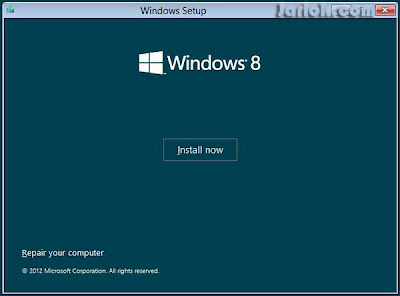
- Masukkan Product key atau Serial Number: TK8TP-9JN6P-7X7WW-RFFTV-B7QPF, kemudian Next.

- Centang di “I accept the license terms“, lalu Next lagi.

- Pilih “Custom: Install Windows only (advanced)” untuk clean install.

- kemudian pilih drive atau partisi dimana Windows 8 akan diinstall, Next lagi.

- Setelah itu tunggu proses installasi sampai selesai. Selanjutnya boot komputer bisa dari harddisk.







0 komentar:
Post a Comment